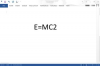Описание функциональных клавиш Compaq Presario
Кредит изображения: Фах Мун Кван / iStock / Getty Images
Компьютеры Compaq Presario предоставляют пользователям ряд функциональных клавиш для дополнительных функций клавиатуры. Функциональные клавиши также могут служить двойному назначению. Функциональные клавиши расположены в верхней части клавиатур Compaq Presario. Узнав, как работают функциональные клавиши на Compaq Presario, вы сможете сэкономить время на сочетаниях клавиш.
Цель
Используйте функциональные клавиши для доступа к меню, сохранения изменений и создания сочетаний клавиш. Различные приложения, включая Microsoft Office, позволяют выбрать функциональную клавишу в качестве сочетания клавиш для выполнения определенных задач. В большинстве случаев вы можете найти настройки сочетания клавиш для приложения в разделе «Инструменты», «Параметры» или «Настройки» строки меню.
Видео дня
Каждый компьютер Compaq Presario имеет двенадцать функциональных клавиш. Чаще всего используются клавиши «F2», «F8», «F10» и «F12». Первые три используются в основном для доступа и использования Compaq BIOS. «F12» используется для доступа к набору параметров запуска во время процесса загрузки.
Как получить доступ
Чтобы получить доступ к функциональным клавишам на Compaq Presario, нажмите любую из клавиш в верхнем ряду клавиатуры. Чтобы получить доступ к функции двойного назначения клавиши, сначала нажмите клавишу «Fn», расположенную в нижнем ряду клавиш. Используйте функциональные клавиши в качестве клавиш быстрого доступа, нажимая их в любое время в нужном приложении. Помните, что сначала вы должны установить их как горячие клавиши.
Обратите внимание, что в некоторых программах определенные функциональные клавиши могут быть уже настроены как ярлыки. Открывайте меню и просматривайте сочетания клавиш рядом с каждым пунктом меню, прежде чем настраивать собственные сочетания клавиш.
Двойное использование
Каждая функциональная клавиша имеет двойное назначение. Нажмите «Fn» плюс нужную функциональную клавишу для дополнительной функции клавиши или используйте. Под каждым номером функции находится небольшое изображение в квадрате или прямоугольнике. Это диктует второстепенную функцию или использование. «F1» открывает справку и поддержку. «F2» служит ярлыком для принтера. Откройте свою домашнюю страницу, нажав «F3». Если вы используете два монитора, переключайтесь между мониторами с помощью «F4». «F5» переводит компьютер в ждущий режим. Быстро заблокируйте компьютер, нажав «F6». «F7» и «F8» регулируют контраст экрана. Воспроизведение и приостановка музыки в проигрывателе Windows Media или другом медиаплеере по умолчанию с помощью клавиши «F9». Нажмите «F10», чтобы остановить воспроизведение мультимедиа. Для перехода вперед или назад используйте «F11» и «F12».
Другие клавиши "Fn"
Помимо функциональных клавиш верхнего ряда, клавиша «Fn» также работает с другими клавишами с двойными функциями. Любая клавиша с небольшим квадратом на клавише выполняет второстепенные функции, такие как «Прокрутка», «Вставка» и "Удалить." Поскольку на клавиатурах портативных компьютеров нет цифровых панелей, некоторые клавиши служат цифровыми клавишами при нажатии Клавиша «Fn».